
Фонтови оперативног система је елемент који је увек код нас пред твојим очима, тако да је његово мапирање требало да буде угодно за перцепцију. У овом чланку ћемо се бавити како конфигурирати фонт у Виндовс КСП.
Подешавање фонтова
У ВИН-у КСП постоји неколико могућности за промену величине и стила симбола. Можете то да направите за целокупни целокупни интерфејс и за одређене врсте прозора. Поред тога, подешавања подлежу потписима икона радне површине, као и фонтове у неким системским апликацијама. Затим ћемо детаљно размотрити сваку опцију.Укупна величина фонта
Промените димензију натписа за целокупни системски интерфејс на некретнинама на екрану.
- Притисните ПЦМ било где у радној површини и изаберите одговарајућу ставку у контекстном менију.
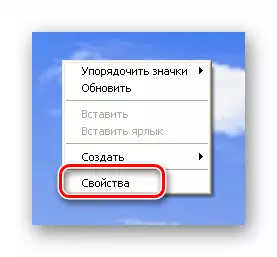
- Идемо на картицу "Регистрација" и пронађите листу "Величина фонта". Представљају три опције: "нормално" (инсталирано подразумевано), "велики" и "огромни". Изаберите потребан и кликните на "Аппли".
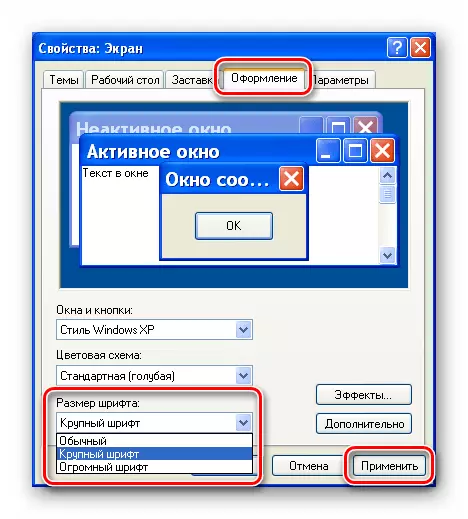
Подешавање фонта за појединачне елементе
На картици "Дизајн" налази се тастер "Напредно", што отвара приступ спољној врсти елемената интерфејса, менијама, иконама и тако даље.
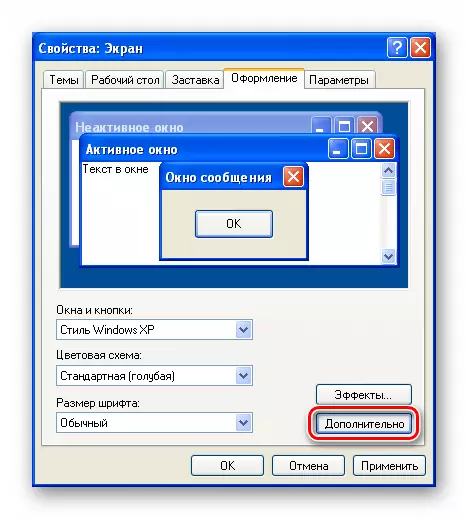
Фонт можете променити само за неке положаје на падајућој листи Елемент. На пример, изаберите "Икону" (значило иконе на радној површини).
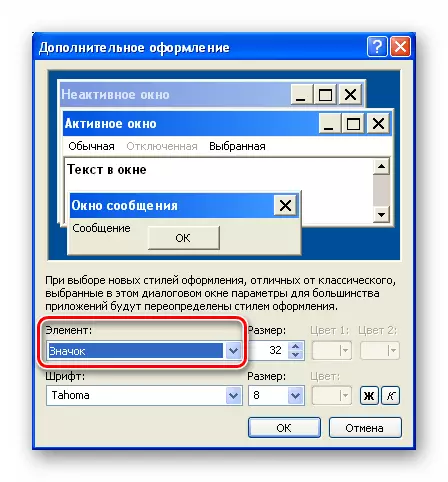
Испод ће се појавити (биће активна) још две листе које садрже стилове знакова и стандардне величине, као и дугмад "масти" и "италици". У неким случајевима и даље можете да одаберете боју. Промјене се наносе на дугме ОК.
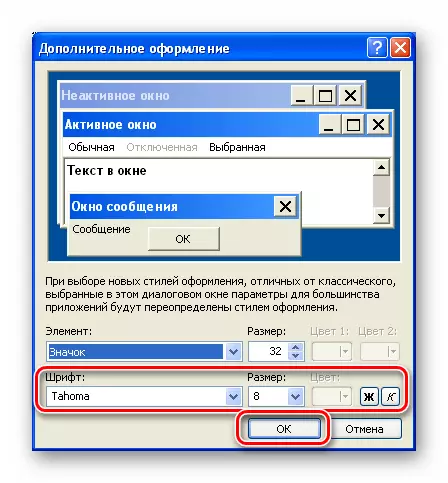
Подешавање фонта у апликацијама
За стандардне програме, њихова подешавања су обезбеђена. На пример, у "Нотепад" су у менију "Формат".

Овде можете одабрати стил и величину, одредити дизајн, као и наношење скупа знакова са падајуће листе.
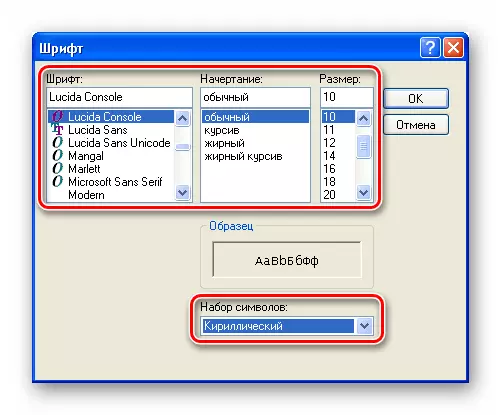
У "командној линији" можете доћи до жељеног блока опција притиском на ПЦМ поред заглавља прозора и претварајући се у "Својства".

Подешавања фонтова налазе се на картици са одговарајућим именом.
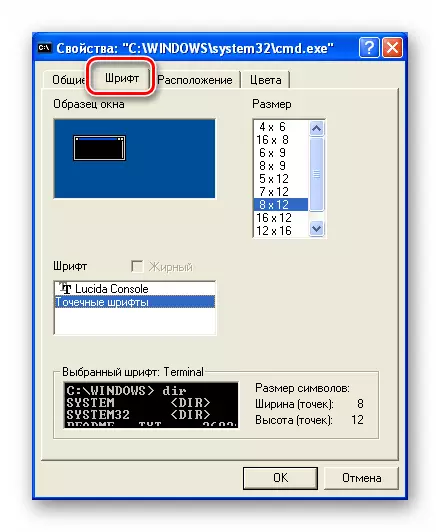
Заглађивање
Виндовс КСП нуди израду функције Цлеар типа фонтова. Поравнава "мердевине" на ликовима, чинећи их више заобљеним и меким.
- У прозору Својства екрана на картици "Дизајн" притисните дугме "Ефецтс".
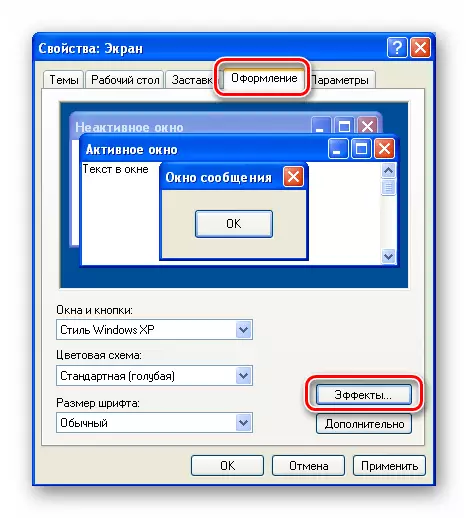
- Ставили смо резервоар насупрот положају наведен на снимку екрана, након чега изабрали су "бистри тип" на доњој листи. Кликните ОК.

- У прозору Својства кликните на "Аппли".
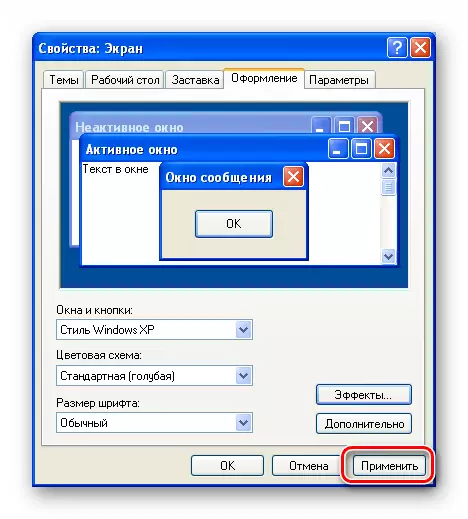
Резултат:
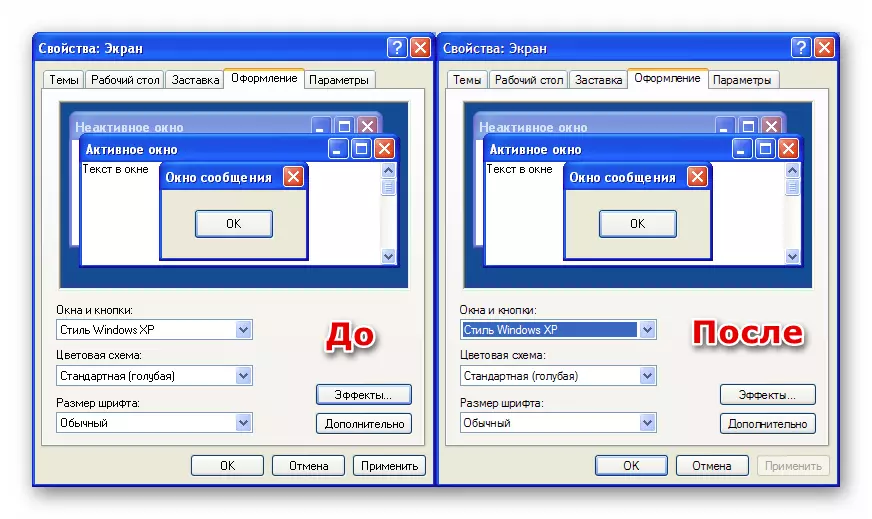
Као што видите, Виндовс КСП пружа довољан број поставки за интерфејс фонтове и апликације. Тачно, корисност неких функција, на пример, изравнавање, остаје у питању, али уопште је арсенал алата прилично достојан.
